Az emlékeztetők beállítása és törlése
Használja az Outlookot személyes ébresztőórájaként, emlékeztetőket állít fel a találkozókra és találkozókra. Emellett emlékeztetőket is használhat sok más tennivalóhoz, például az üzenet elküldéséhez vagy a feladathoz.
Megjegyzés: Ha nem működik az Outlook programban, az emlékeztető ablak megjelenik az Ön által használt program mögött, nehogy figyelmen kívül hagyja a figyelmet a munkából. Ehelyett az Outlook ikon villog a tálcán, és emlékeztető hang hallható. Ha zajos környezetben dolgozik, próbálja meg növelni a hangszóró hangerejét, vagy módosítani az emlékeztető hangját egy egyedi hangszínre.
A találkozó emlékeztetőinek hozzáadása vagy eltávolítása
Ha emlékeztetőket szeretne felvenni az összes új találkozóra vagy találkozóra, kövesse az alábbi lépéseket:
A Naptárbeállítások részben jelölje be vagy törölje az Emlékeztetők alapértelmezés szerint jelölőnégyzetet.
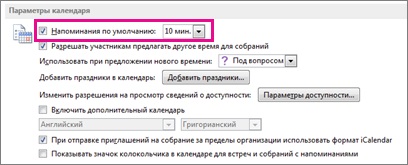
Az új naptárelemek alapértelmezett emlékeztetőinek hozzáadása.
A meglévő értekezlet vagy értekezlet emlékeztetőinek hozzáadásához kövesse az alábbi lépéseket:
A képernyő alján válassza a Naptár lehetőséget.
egy találkozót vagy egy találkozót nyit;
Megjegyzések: Ha az Open Duplicate Item párbeszédpanel megjelenik. tegye a következők egyikét:
Ha egy sorozathoz vagy egy gyűjteményhez tartozó emlékeztetőt szeretne beállítani, válassza a Csak ezt;
Ha emlékeztetőt szeretne beállítani a sorozat összes találkozójára vagy találkozójára, válassza az Összes sorozat lehetőséget;
az Értekezlet-másolási lapon vagy a Találkozó példányban az Opciók csoportban kattintson az Emlékeztető nyílra, és válassza ki azt a napot, mielőtt az értekezlet vagy a találkozó előtt emlékeztetőt szeretne kapni. Az emlékeztetõ letiltásához válasszuk a Nem lehetõséget.
Az új naptárelemek alapértelmezett emlékeztetőinek hozzáadása.
Megjegyzés: Egész napos események esetén a szokásos emlékeztetőidő 18 óra. Bár ezt a paramétert nem lehet egyszerre változtatni minden esemény esetén, az egyes találkozókra külön-külön is módosíthatja.
Emlékeztetők hozzáadása az e-mail üzenetekhez
Kattintson a Haza> Elvégzés> Emlékeztető hozzáadása lehetőségre.
Tipp: Az üzenetet gyorsan teheti a tennivalók listájába, ha jobb egérgombbal kattint az üzenet oszlopának Állapot oszlopára.
A Másik párbeszédpanelen jelölje be vagy törölje az Emlékeztető jelölőnégyzetet.
Emlékeztetők hozzáadása a feladatokhoz
A képernyő alján kattintson a Feladatok elemre.
Kattintson a feladatra a listában.
Tegye az alábbiak egyikét:
Ha feladati emlékeztetőt szeretne felvenni a tennivalók listájára, válassza a Végrehajtás csoportban egy időkeretet, amely lehetővé teszi a határidők betartását.
Ha feladat-emlékeztetőt szeretne törölni a teendők listájáról, a Feladatkezelés csoportban kattintson a Törlés a listáról.
Megjegyzés: Ha nem működik az Outlook programban, az emlékeztető ablak megjelenik az Ön által használt program mögött, nehogy figyelmen kívül hagyja a figyelmet a munkából. Ehelyett az Outlook ikon villog a tálcán, és emlékeztető hang hallható. Ha zajos környezetben dolgozik, próbálja meg növelni a hangszóró hangerejét, vagy módosítani az emlékeztető hangját egy egyedi hangszínre.
A naptár találkozói és ülései
Új találkozók és ülések esetén:
Az új találkozók és találkozók alapértelmezett emlékeztetőinek engedélyezéséhez vagy letiltásához a Naptár beállítások csoportban jelölje be vagy törölje az Alapértelmezett emlékeztetők jelölőnégyzetet.
Ha bejelöli a jelölőnégyzetet, adja meg, hogy mennyi ideig kell emlékeztetni az értekezlet vagy a találkozó előtt.
A meglévő találkozókra és találkozókra
Nyissa meg a találkozót vagy a találkozót.
Megjegyzés: Ha megnyílik a Duplikat elem megnyitása párbeszédpanel. Válassza a Nyitott példány vagy a Teljes sor megnyitása lehetőséget, majd kattintson az OK gombra.
A Beállítások csoport Meeting (Találkozó) lapján válassza ki azt az időpontot, amelyen az emlékeztető jelenik meg. Az emlékeztetõ letiltásához válasszuk a Nem lehetõséget.
Megjegyzés: Az egész napos események esetében az alapértelmezett emlékeztető 18 órával előre beállítva. Bár ezt a beállítást nem lehet megváltoztatni minden üzenet esetében, az emlékeztetőidőt külön-külön is módosíthatja.
E-mail üzenetek, kapcsolatok és feladatok
A Címlap lapon a Címkék csoportban kattintson a Végrehajtás gombra. majd kattintson az Emlékeztető hozzáadása lehetőségre.

Tipp: Az emlékeztetők használatával az e-mail üzeneteket gyorsan teendőként jelölheti meg. Kattintson jobb gombbal az üzenetlistában lévő "Állapotállapot" oszlopra, vagy ha az üzenet már meg van nyitva, az Üzenet fülön a Követés csoportban kattintson a Végrehajtás gombra. majd kattintson az Emlékeztető hozzáadása lehetőségre.
A Másik párbeszédpanelen jelölje be vagy törölje az Emlékeztető jelölőnégyzetet. Ha be van jelölve, adja meg az emlékeztető dátumát és időpontját.
Kattintson az OK gombra.
A naptár találkozói és ülései
Új találkozók és ülések esetén:
Az új találkozók és találkozók automatikus emlékeztetők létrehozásának engedélyezéséhez vagy letiltásához, a Beállítások lapon a Naptár csoportban jelölje be vagy törölje az Emlékeztető jelölőnégyzetet.
Ha bejelöli a jelölőnégyzetet, adja meg, hogy mennyi ideig kell emlékeztetni az értekezlet vagy a találkozó előtt.
A meglévő találkozókra és találkozókra
Nyissa meg a találkozót vagy a találkozót.
Megjegyzés: Ha megnyílik a Duplikat elem megnyitása párbeszédpanel. Határozza meg, hogy mikor kell megjeleníteni egy emlékeztetőt: csak nyílt esemény esetén, vagy az ismétlődő események teljes sorozata esetén, amely elem. Válassza a Nyitott példány vagy az Összes sorozat megnyitása lehetőséget, majd kattintson az OK gombra.
A Találkozás lapon a Beállítások csoportban válassza a Emlékeztető lehetőséget a listából. hogy mennyi ideig kell egy találkozó vagy egy emlékeztető találkozása előtt megjelenni. Az emlékeztetõ letiltásához válasszuk a Nem lehetõséget.
Megjegyzés: Az egész napos események esetében az alapértelmezett emlékeztető 18 órával előre beállítva. Bár ezt a beállítást nem lehet megváltoztatni minden üzenet esetében, az emlékeztetők időtartama külön-külön módosítható minden egyes találkozóra.
E-mail üzenetek, kapcsolatok és feladatok
Az emlékeztetők beállításához vagy törléséhez válassza ki az e-mailt, a kapcsolatot vagy a feladatot.
A Szabványos eszköztáron kattintson a Végrehajtás gombra. majd kattintson az Emlékeztető hozzáadása lehetőségre.
Tipp: Az emlékeztetők használatával az e-mail üzeneteket gyorsan teendőként jelölheti meg. Kattintson jobb gombbal az üzenetlistában lévő "Állapotállapot" oszlopra, vagy ha az üzenet már meg van nyitva, az Üzenet fülön a Követés csoportban kattintson a Végrehajtás gombra. majd kattintson az Emlékeztető hozzáadása lehetőségre.
A Másik párbeszédpanelen jelölje be vagy törölje az Emlékeztető jelölőnégyzetet. Ha be van jelölve, adja meg az emlékeztető dátumát és időpontját.
Tipp: Ha az Outlook alkalmazás le van zárva, az emlékeztetők nem jelennek meg a képernyőn. Nyitottnak vagy minimalizálva kell lennie a tálcára.
Kattintson az OK gombra.